- パート1:iTunesレンタル映画の五つの制限はご存知ですか
- パート2:iTunesレンタル映画の制限を解除、パソコンで永久に保存できるソフトソリューション(Mac版のみ)
- パート3:TuneMobie M4V Converter Plus:専門的なiTunesムービーのDRM保護を解除ソフト
iTunesレンタル映画の五つの制限はご存知ですか
iTunesストアでたっぷりの映画、テレビ番組とミュージックビデオを提供しています。その映画の中に、一部はレンタル可能です。iTunes映画をレンタルしては、購入するより費用が少ないのはもちろんですが、様々な制限があって、不便さをもたらします。iTunesで映画をレンタルする前に、まずレンタル映画において、五つの制限を了解しましょう。
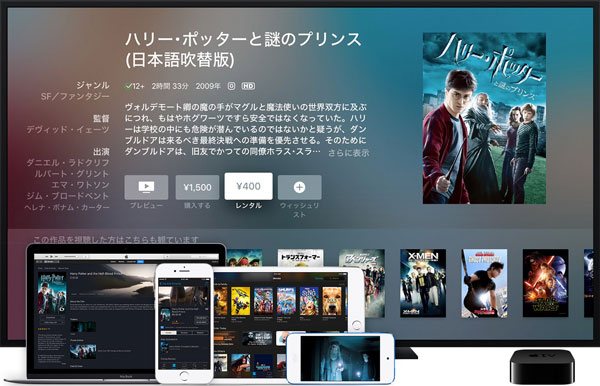
レンタル期限の制限
レンタル映画をダウンロードしたあと、視聴を開始しないと、30日間レンタル映画を保存できます。30日間でも視聴をしていない場合は、期限切れになってしまって、iTunesライブラリから消えます。その時、視聴を開始したい場合は、映画を再びレンタルする必要があります。30日間の何時か視聴を開始すると、開始時間から計算すると、48時間のうちに何度も視聴可能です。48時間が過ぎたら、レンタル映画は期限切れになって、iTunesライブラリから消えます。
再生デバイスの制限
iTunesレンタル映画は同時に一つのデバイスでしか再生できません。一つのデバイスで再生しなくて、もう一つのデバイスにストリームすることも可能です。二つ及びそれ以上のデバイスで同時に再生することができません。iTunesレンタル映画はPC、Mac、iPhone、iPad、iPod TouchとApple TVで再生できますが、Android系の携帯電話とタブレット、PSP、PS3、PS4、Xbox及び他の様々なデバイスで再生できません。
レンタル映画のダウンロード制限
レンタル映画は一つのデバイスでしか保存できません。既にあるデバイスにダウンロードした場合は、他のデバイスでダウンロード不可能です。他のデバイスにダウンロードするために、既存のデバイスでダウンロードしたiTunes映画を削除する必要があります。
再生ソフトの制限
Windows或はMacではVLCメディアプレーヤー、KMPlayer、MPC-HCまたは他のメディアプレーヤーでiTunesレンタル映画を再生できません。macOS Mojave 10.14.6までの場合、AppleのiTunesで再生しなければなりません。macOS Catalina 10.15以降では、Apple TVアプリが必要です。iOSデバイスでiTunesレンタル映画の再生もApple TVアプリが必要で、他のアプリが最せできません。
動画編集の制限
iMovie、Final Cut、Adoe Premier、Filmoraなどの動画編集ソフトでiTunesレンタル映画を編集するには不可能です。DRM保護をつけているためです。レンタル映画だけではなく、購入したムービーとテレビ番組にもこの制限があります。
iTunesレンタル映画の制限を解除して、パソコンで永久に保存できるソフトソリューション
iTunesレンタル映画の制限に苦しんでいて、制限の解除方法を探していますか。ならば、TuneMobie M4V Converter Plusは最適です。プロのDRM解除ソフトとして、iTunesストアで購入したムービー・テレビ番組とレンタル映画からDRM保護を解除して、ロスレスで保護なしのMP4動画に変換できます。出力のMP4動画には元の多言語の字幕と音声トラックを保持できます。
TuneMobie M4V Converter Plusは30倍速の高速変換スピードで、2時間もある長い映画でも20分のうちに変換できます。高性能のパソコンなら、更に早いです。このDRM解除ソフトはWindows版とMac版もあり、最新のiTunesに対応しています。
ご注意:Windows版ではレンタル動画を変換できません。Mac版の場合、macOS Sierra 10.12.6まで対応できます。macOS High Sierra 10.13以降では利用できません。
TuneMobie M4V Converter Plus(macOS)でiTunesレンタル映画を永久保存可能のMP4動画に変換
下記のステップを従って、iTunesレンタル映画をロスレスでMP4動画に変換して、パソコンに永久に保存できます。容易いです。
ステップ1:TuneMobie M4V Converter Plusを起動
このM4V変換ソフトを起動したら、iTunesも自動的に起動されます。「ファイルを追加」をクリックして、iTunesライブラリを読み込みます。全ての購入した・レンタルしたムービー、テレビ番組はプレイリストとして左のパネルに表示されます。
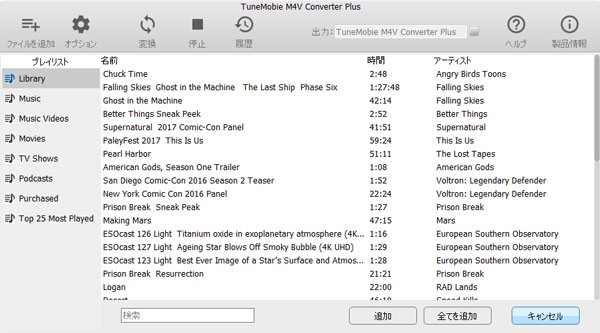
ステップ2:iTunesレンタル映画を追加
レンタルプレイリストをクリックして、全てのiTunesレンタル映画はここに表示されます。一つ或は複数のレンタル映画を選択して、「追加」をクリックして、変換リストに追加します。「全てを追加」をクリックして、あらゆるレンタル映画を追加できます。
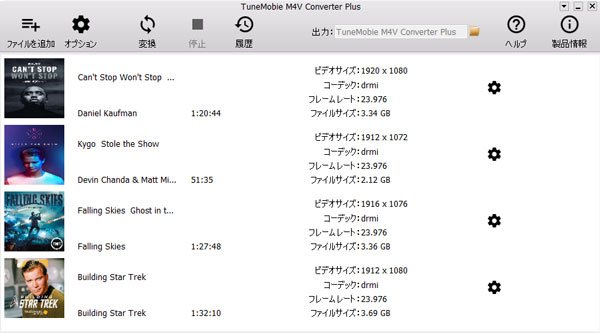
ステップ3:音声と字幕トラックを選択
デフォルト設定ではレンタル映画の全ての字幕トラックと音声トラックはそのままで、出力のMP4で保持できます。必要のないトラックがあったら、小さいな設定ボタンをクリックして、要らないトラックのチェックを外してください。
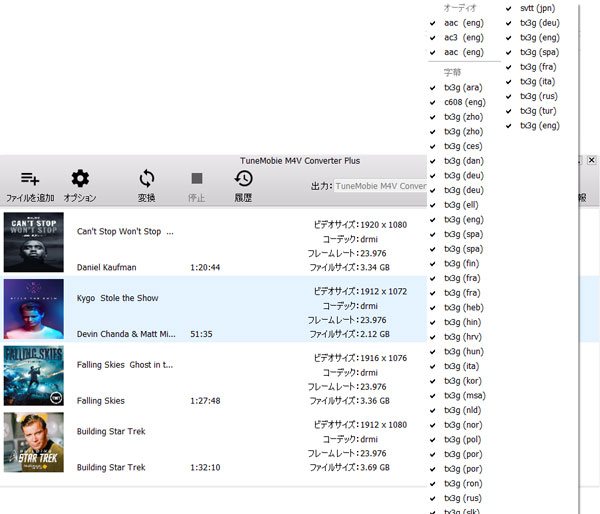
ステップ4:MP4動画への変換を開始
変換ボタンをクリックすると、iTunesレンタル映画からMP4動画への変換が始まります。変換中にはDRM保護が解除されます。変換後、履歴ボタンをクリックして、出力ファイルの変換履歴を削除したり、出力先を開いたりすることができます。出力のMP4動画なら、殆どの動画で再生可能ですし、様々な制限もなくなりました。
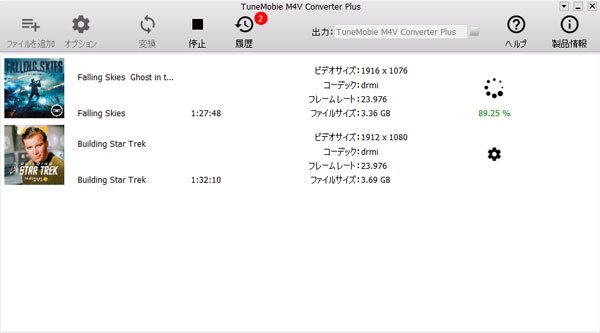
結論とヒント
TuneMobie M4V Converter PlusでiTunesレンタル映画を変換したら、映画はバックグラウンドでiTunesで再生するため、48時間の期限制限も始まります。出力のMP4動画には問題がありませんが、出力MP4動画をVLCメディアプレーヤーなどの再生ソフトで再生することをお勧めします。初めから最後まで幾つかの時間点をチェックすればいいです。iTunesレンタル映画のDRM保護を解除して、パソコンに永久に保存できても、個人使用の範囲まで利用することをご注意ください。インターネットでの共有は厳禁です。iTunesレンタル映画の制限を解除したい方、今TuneMobie M4V Converter Plus(macOS)を試しましょう。
